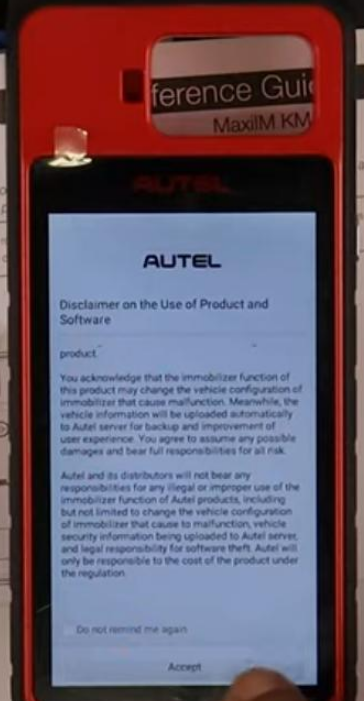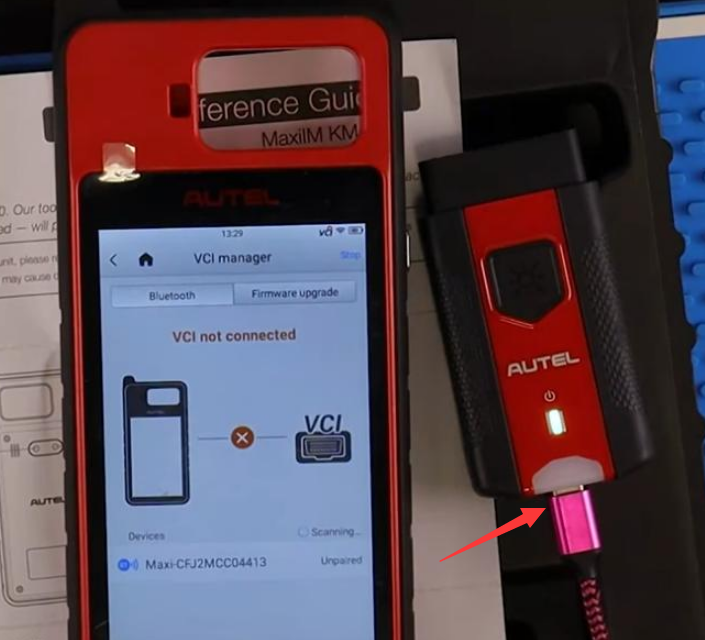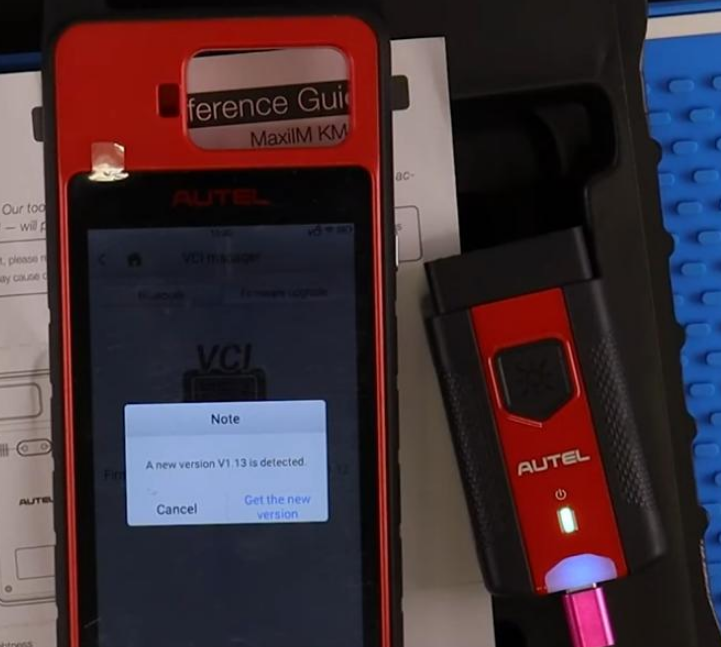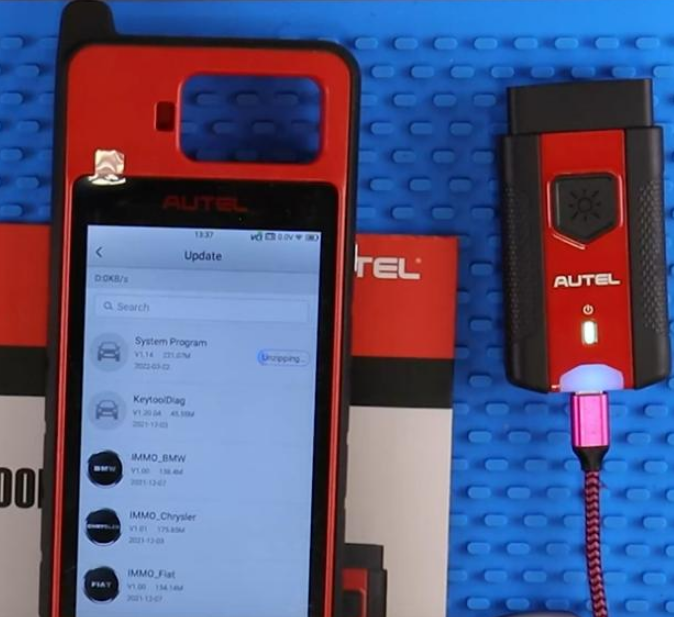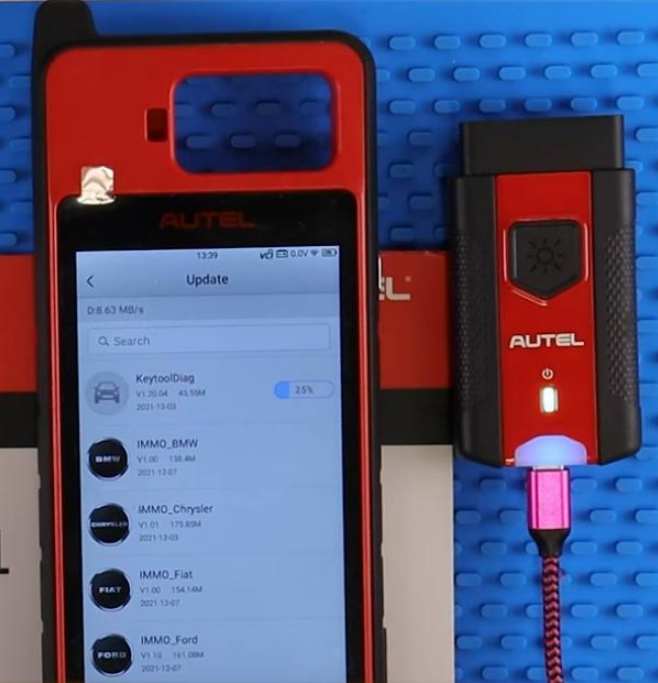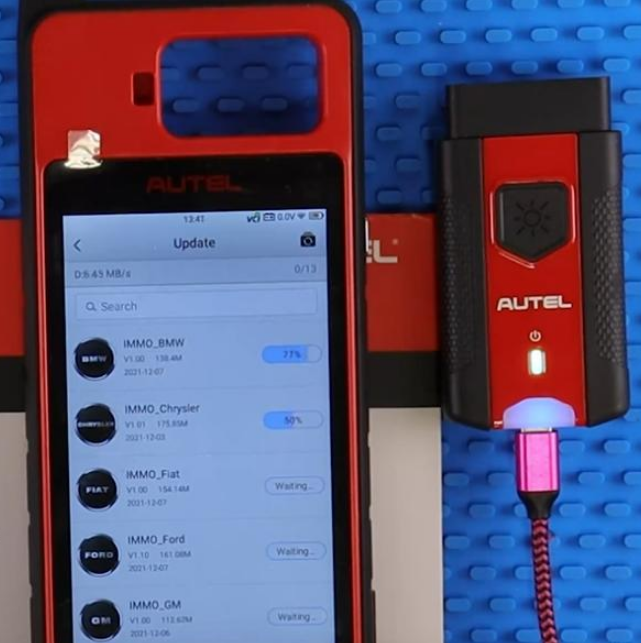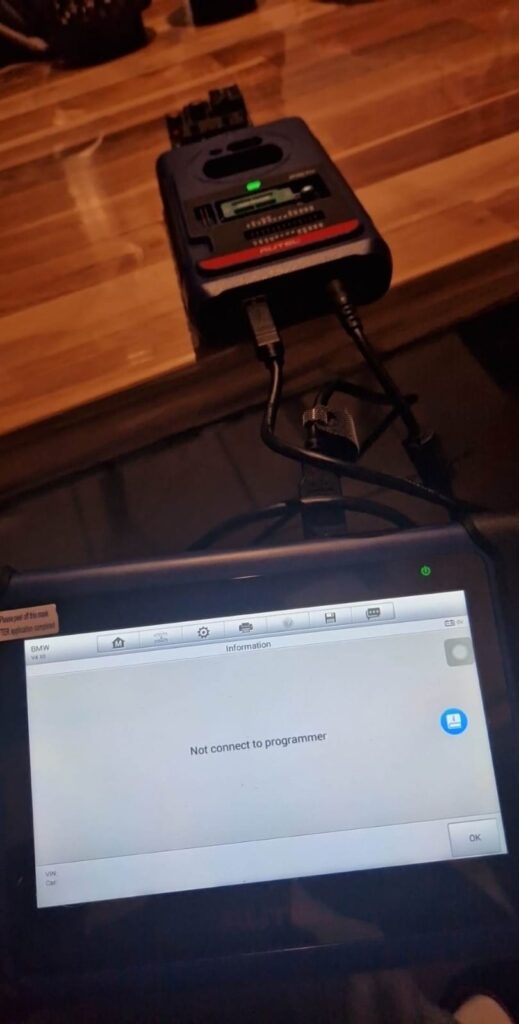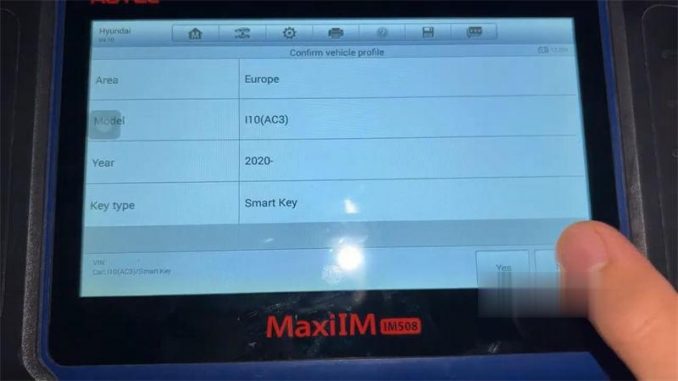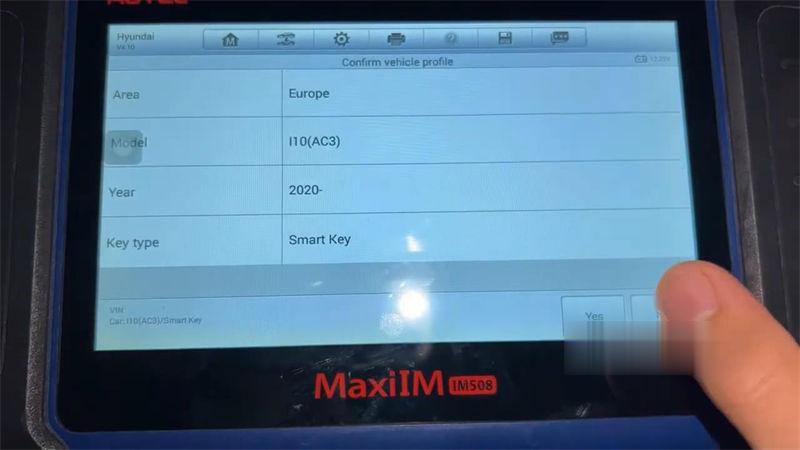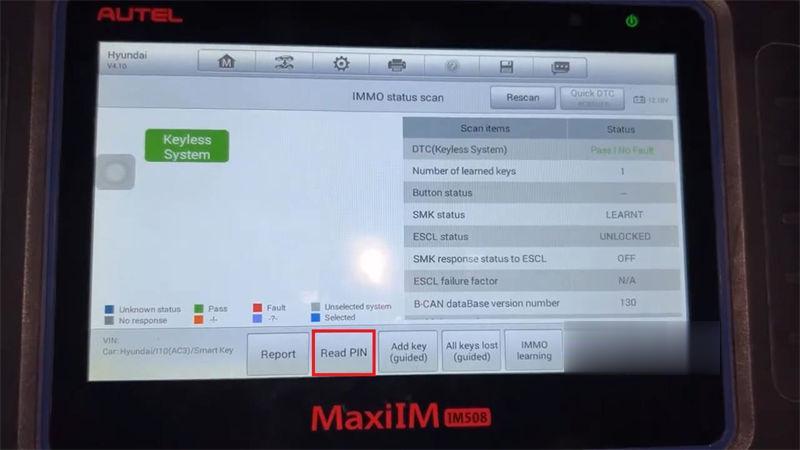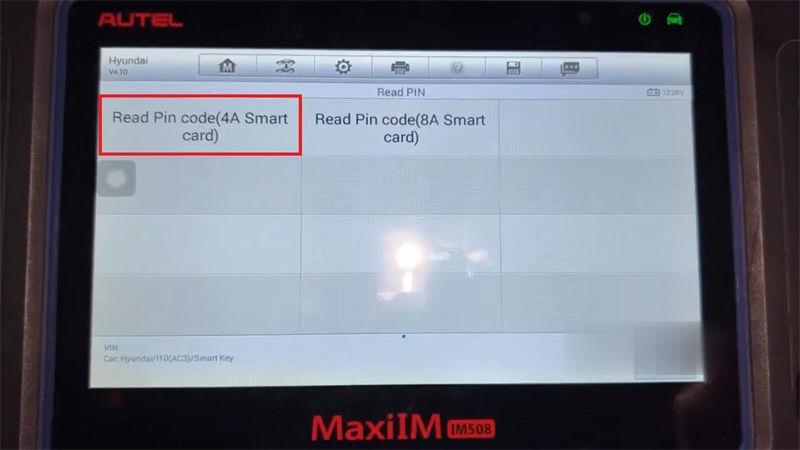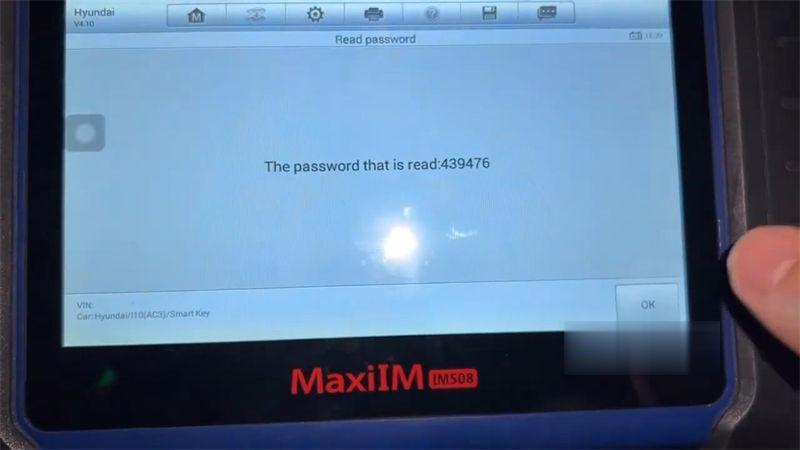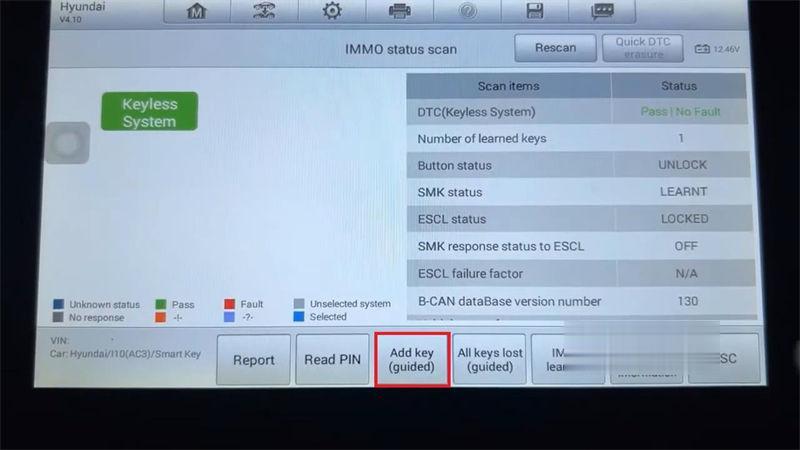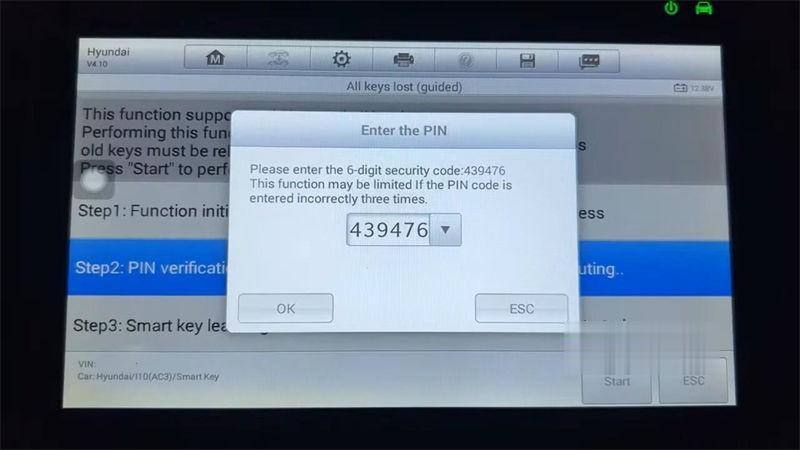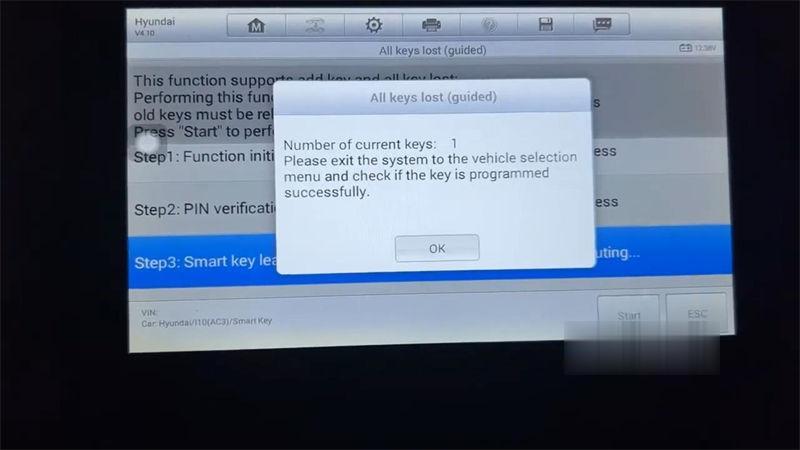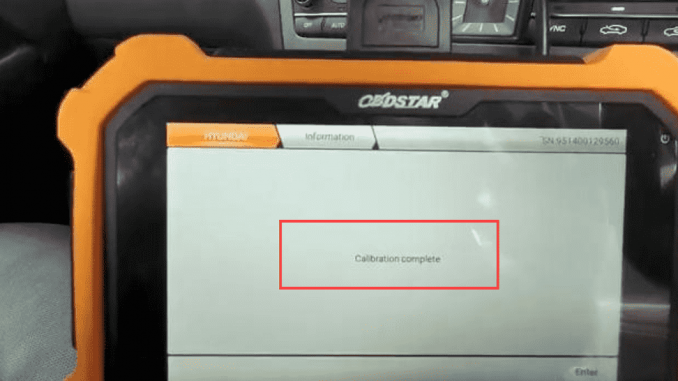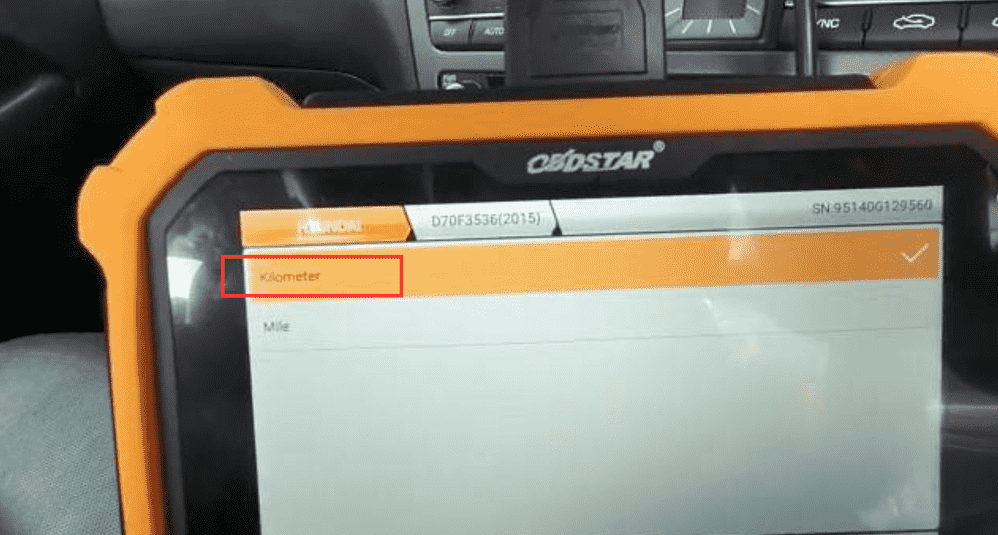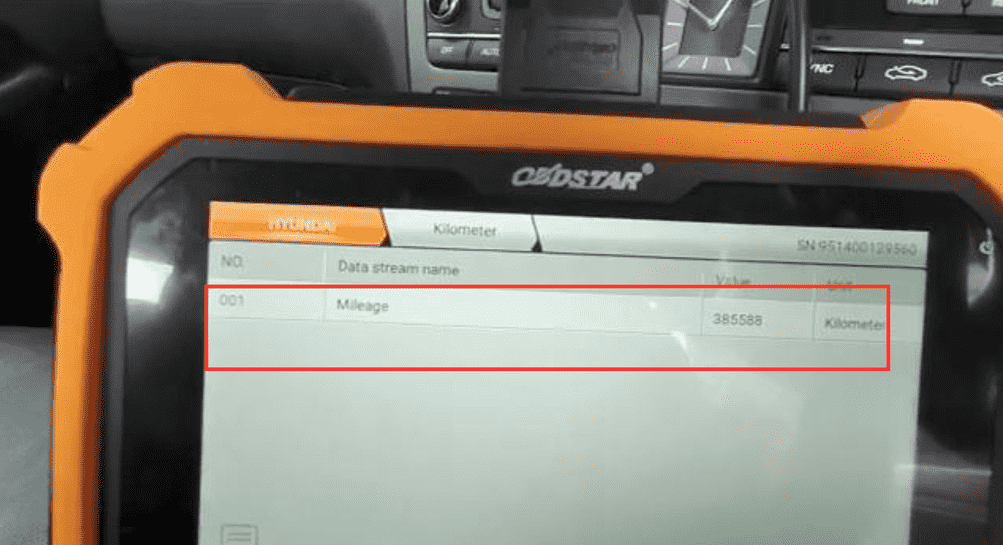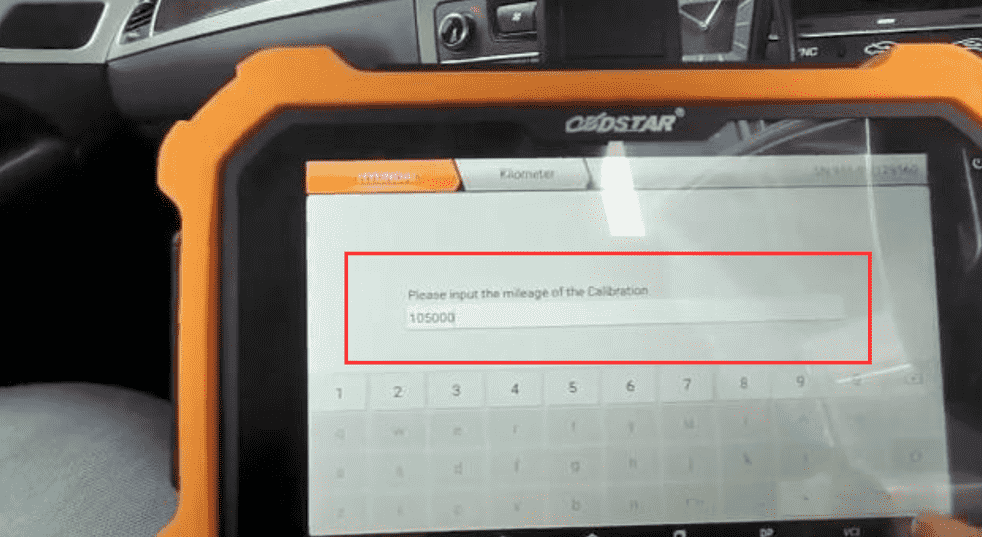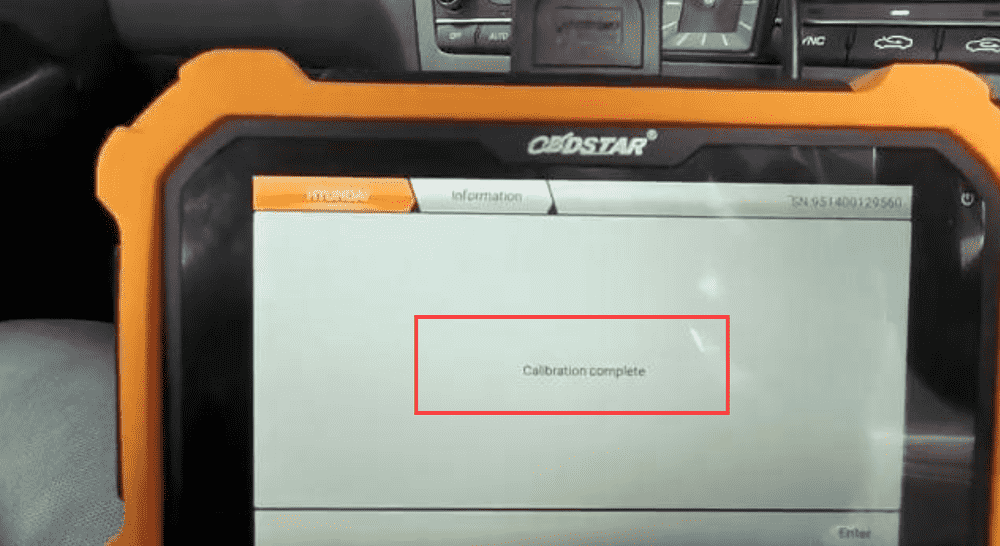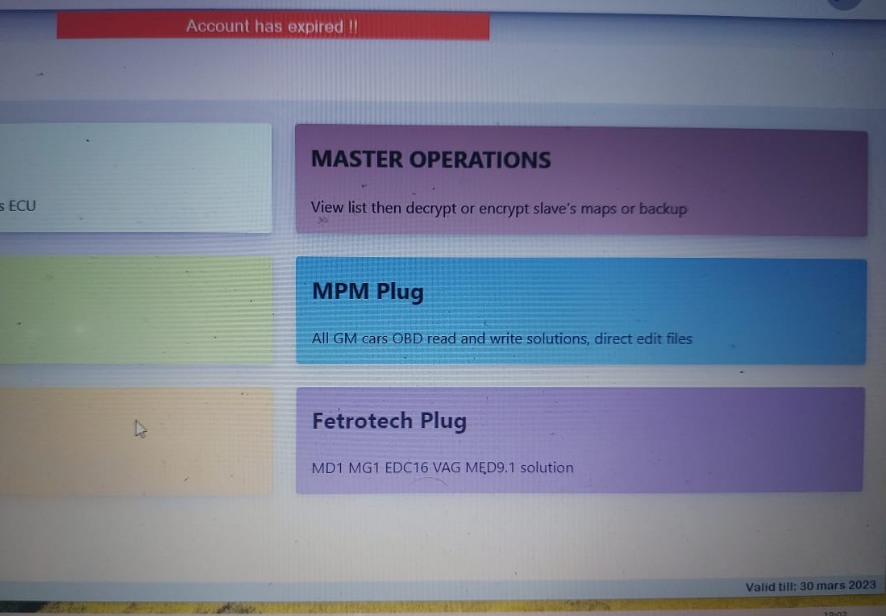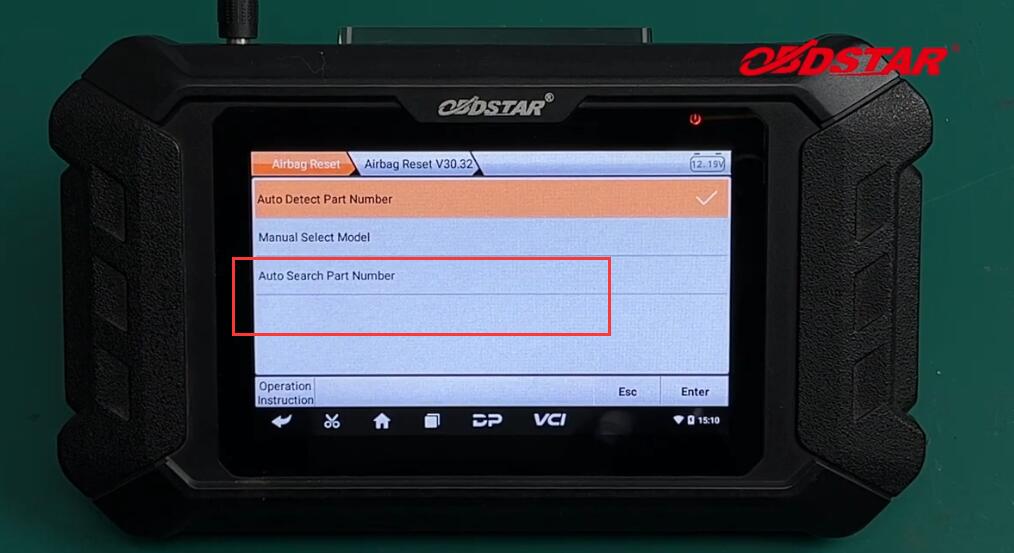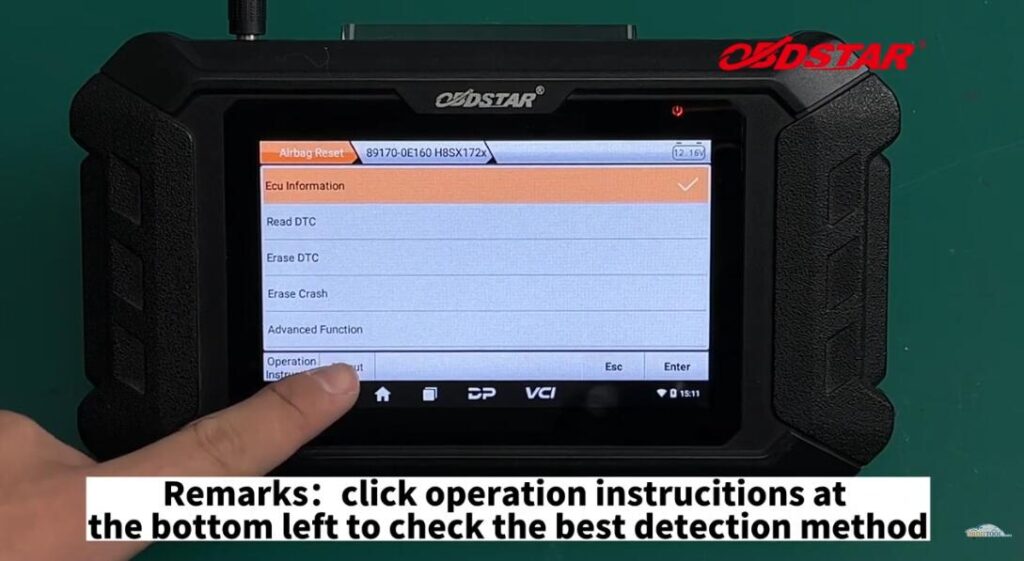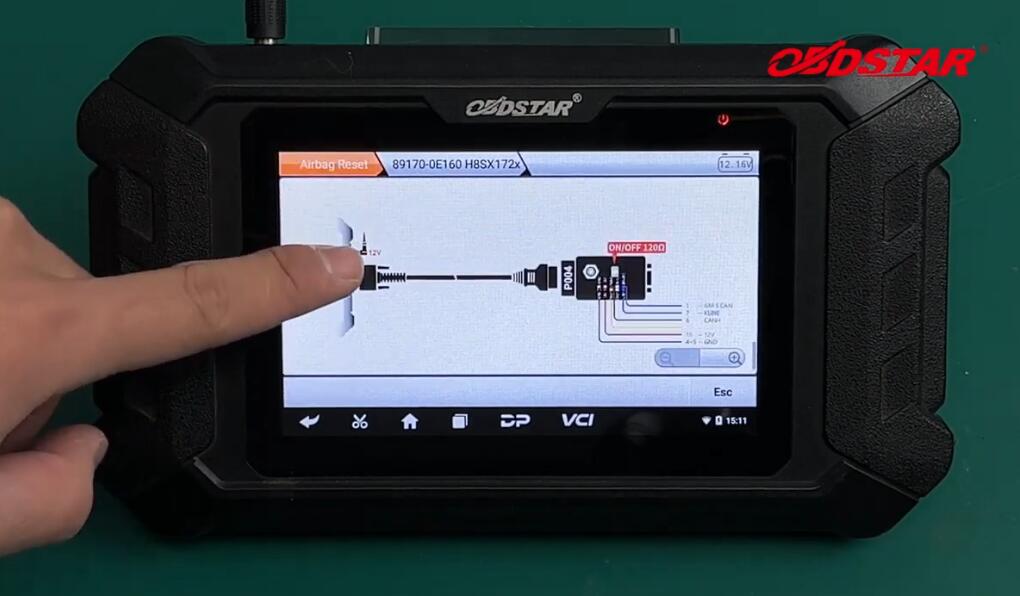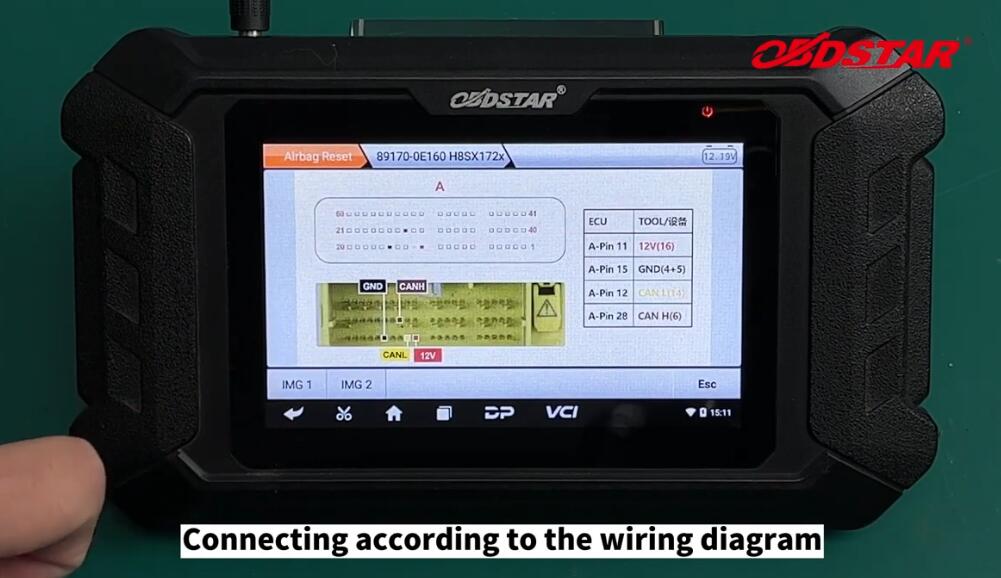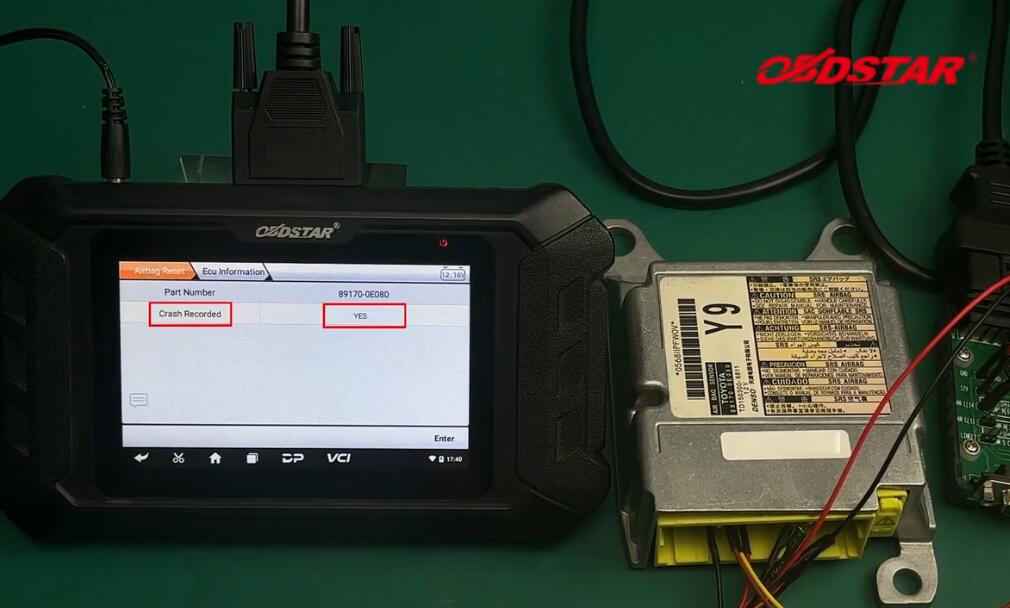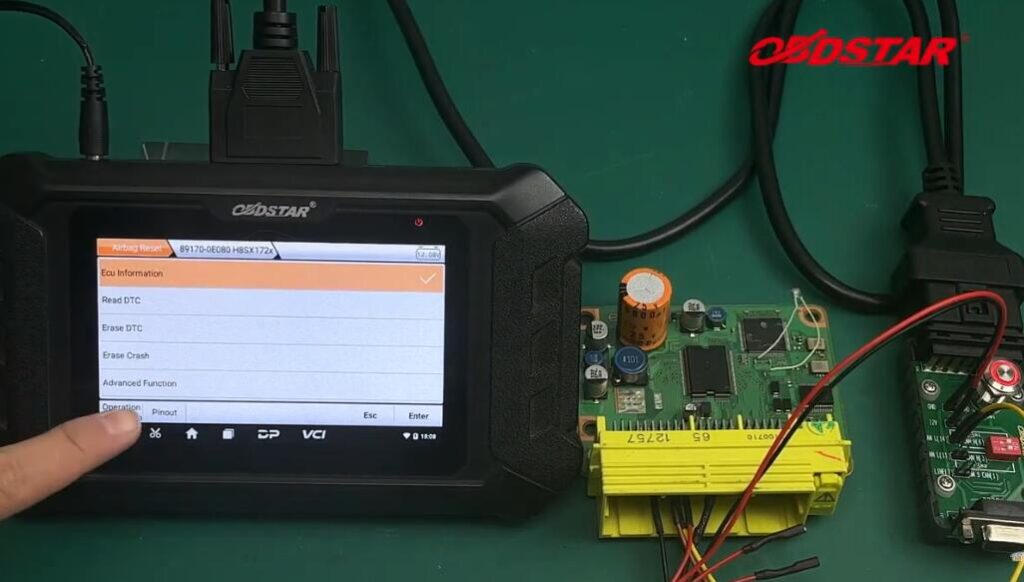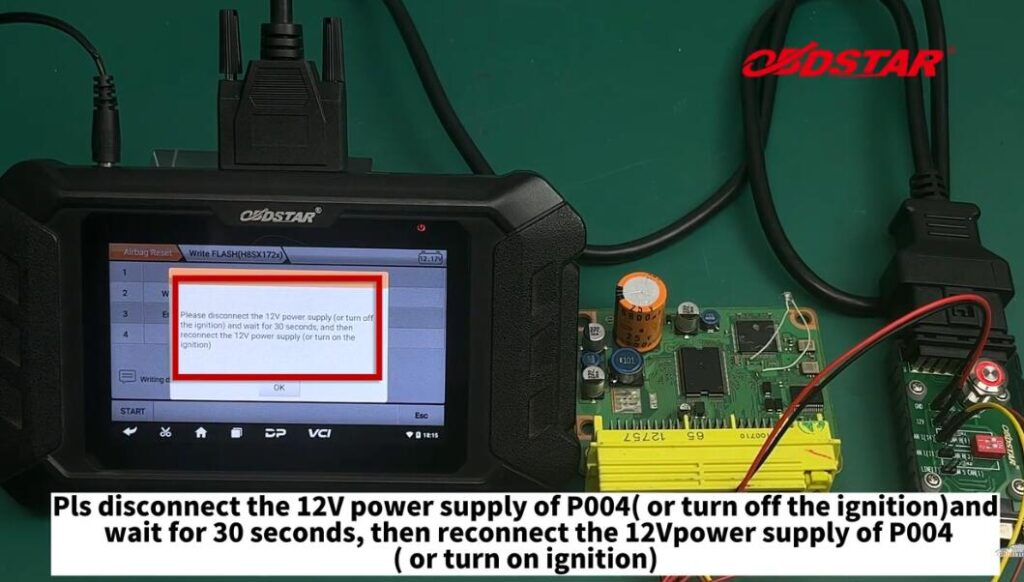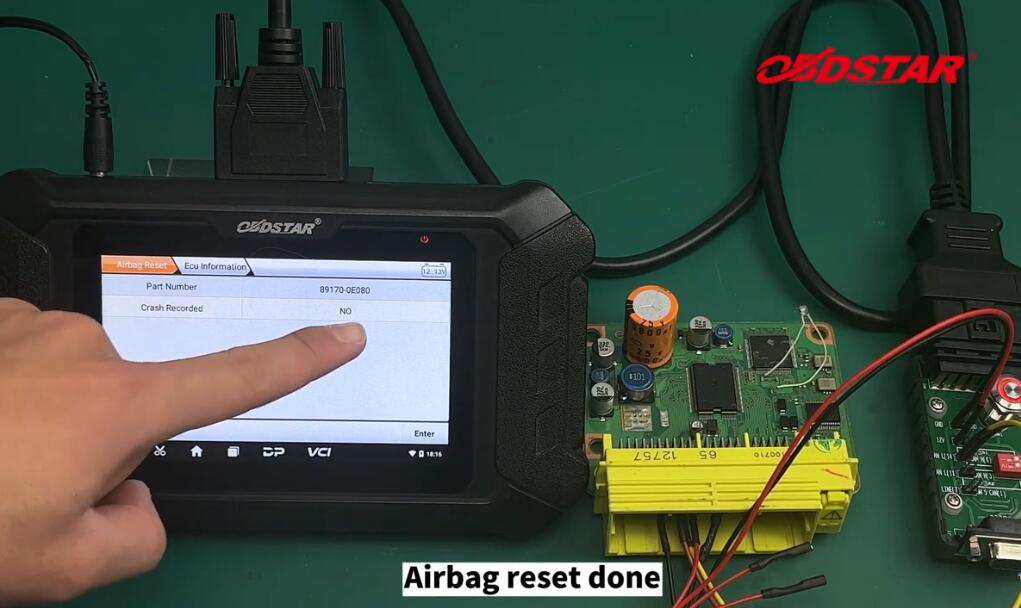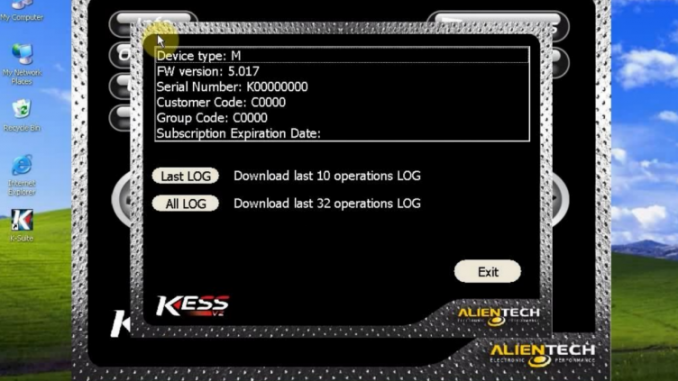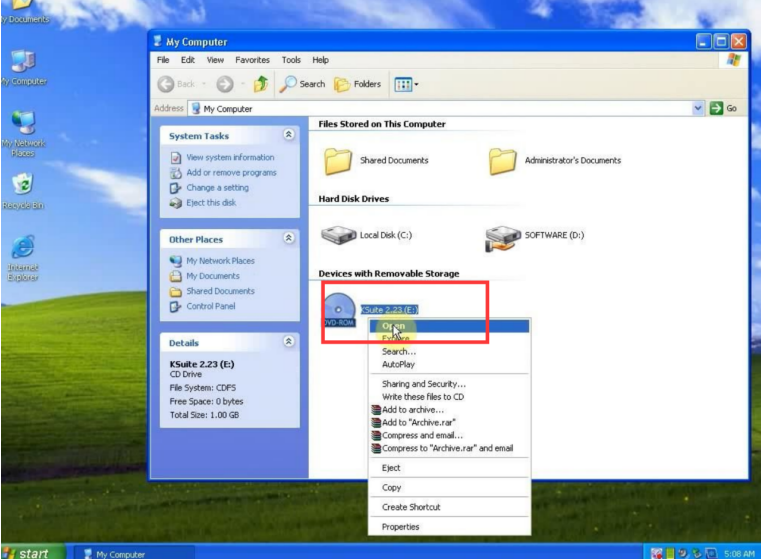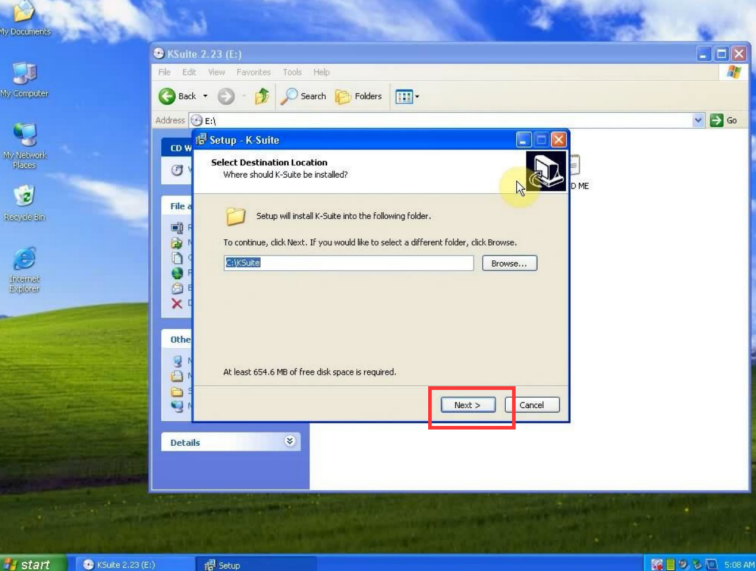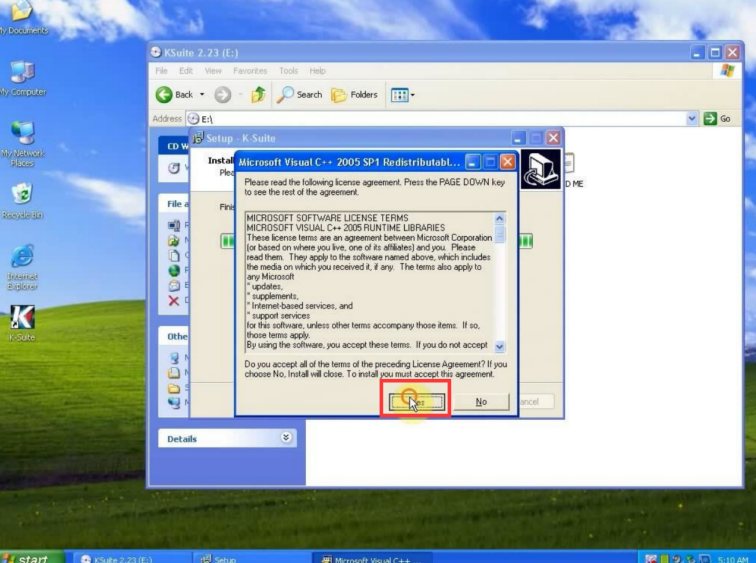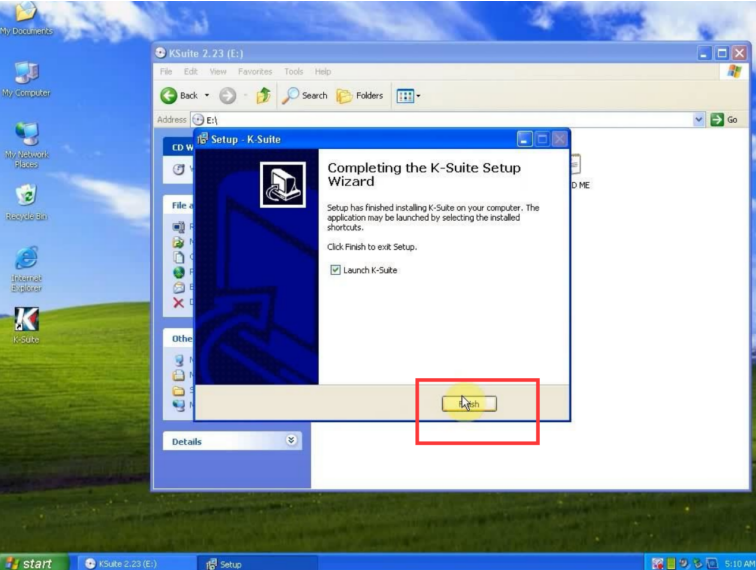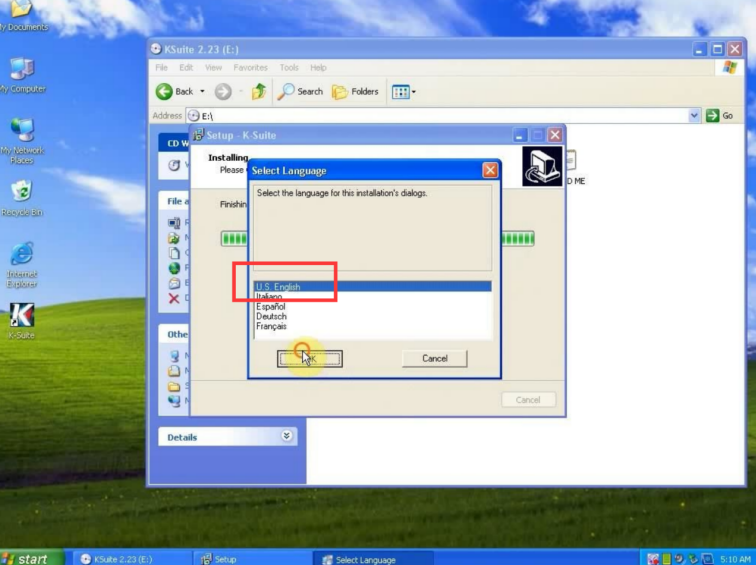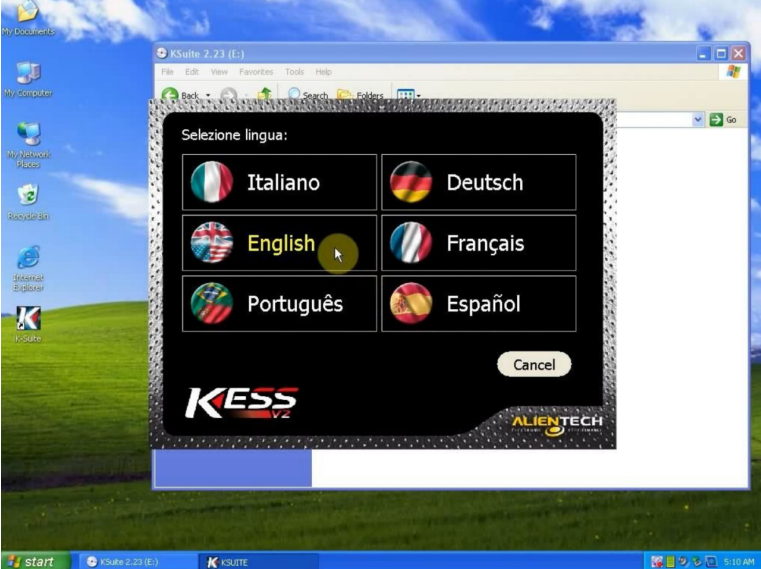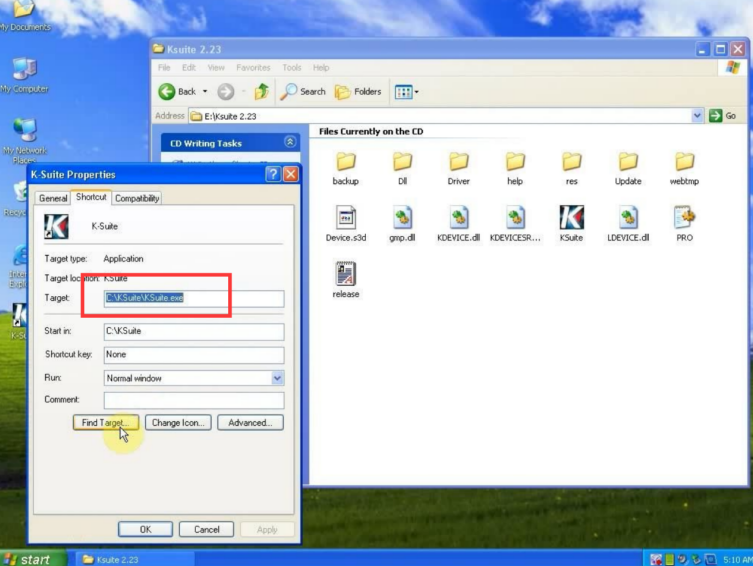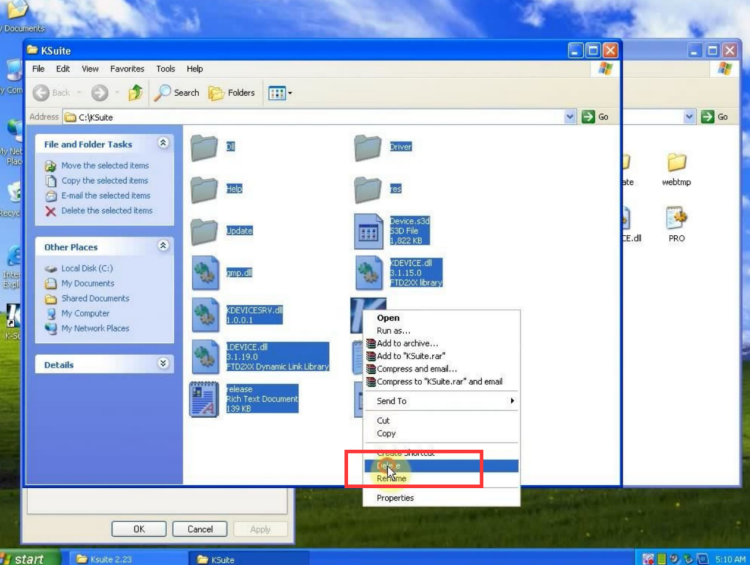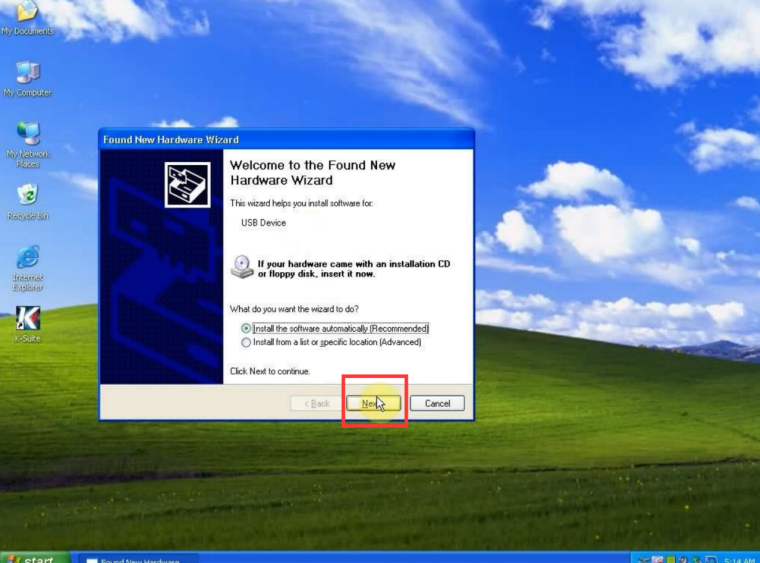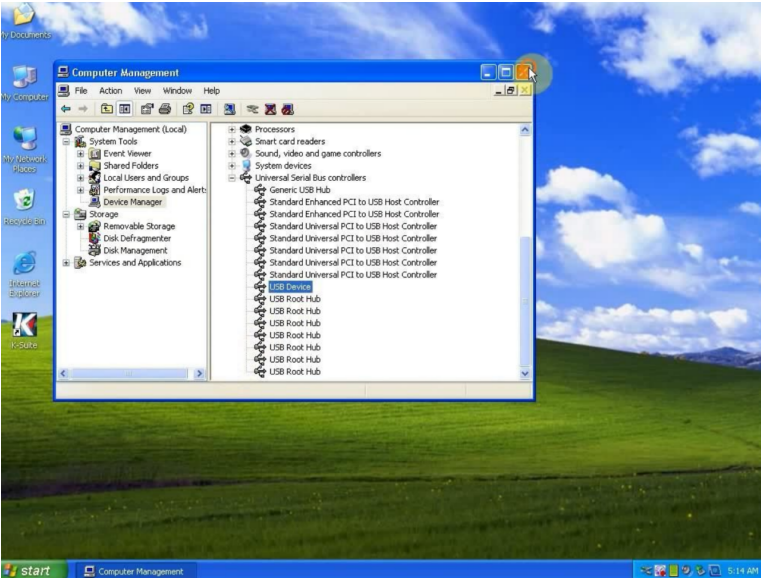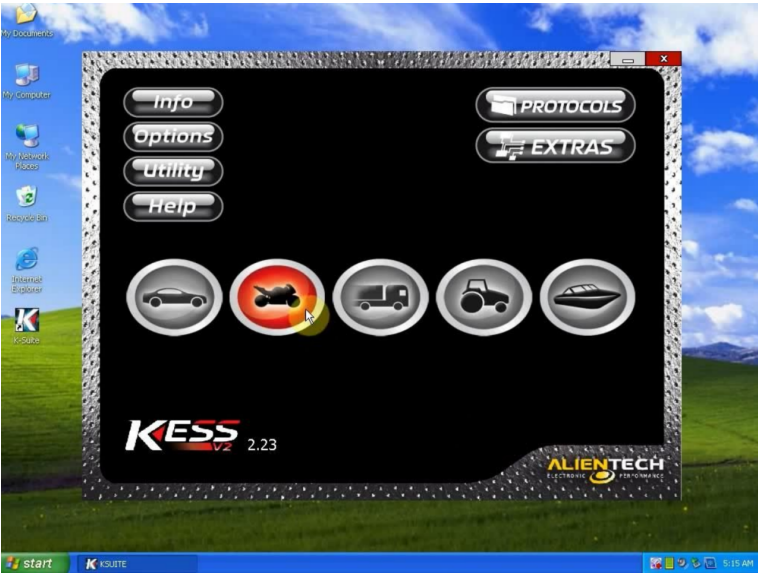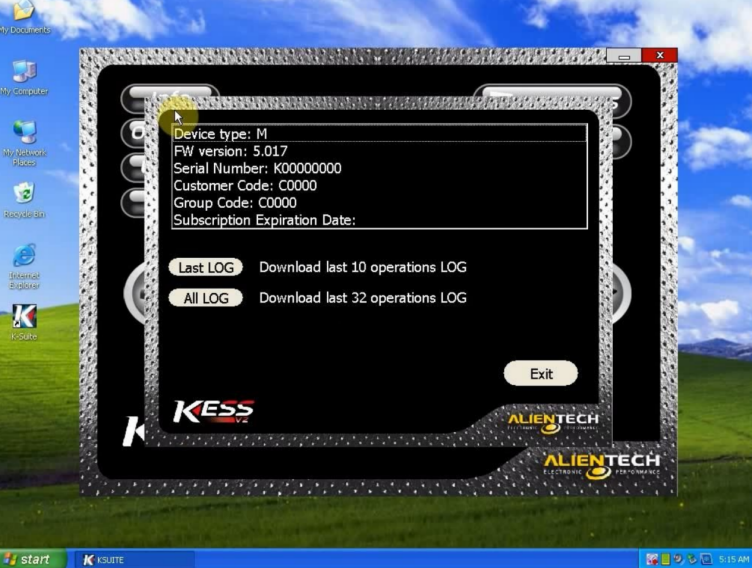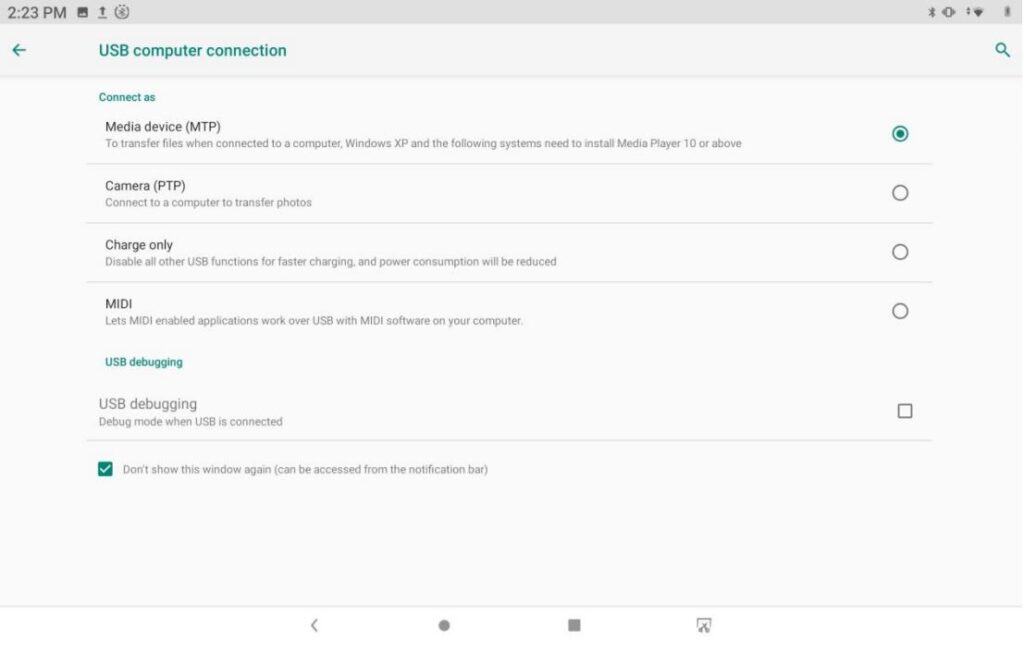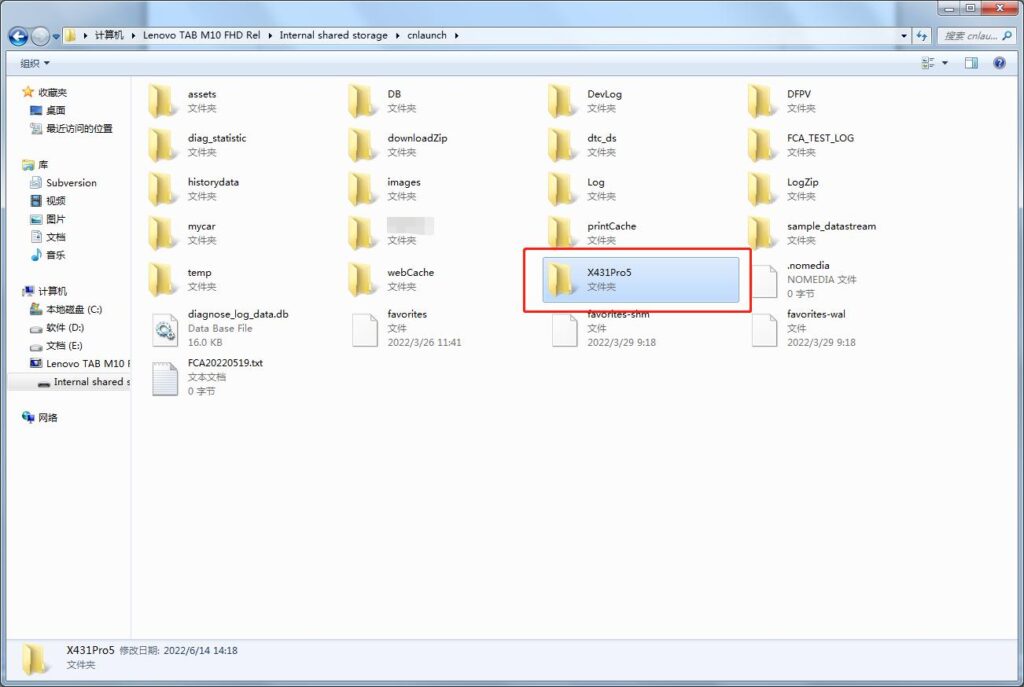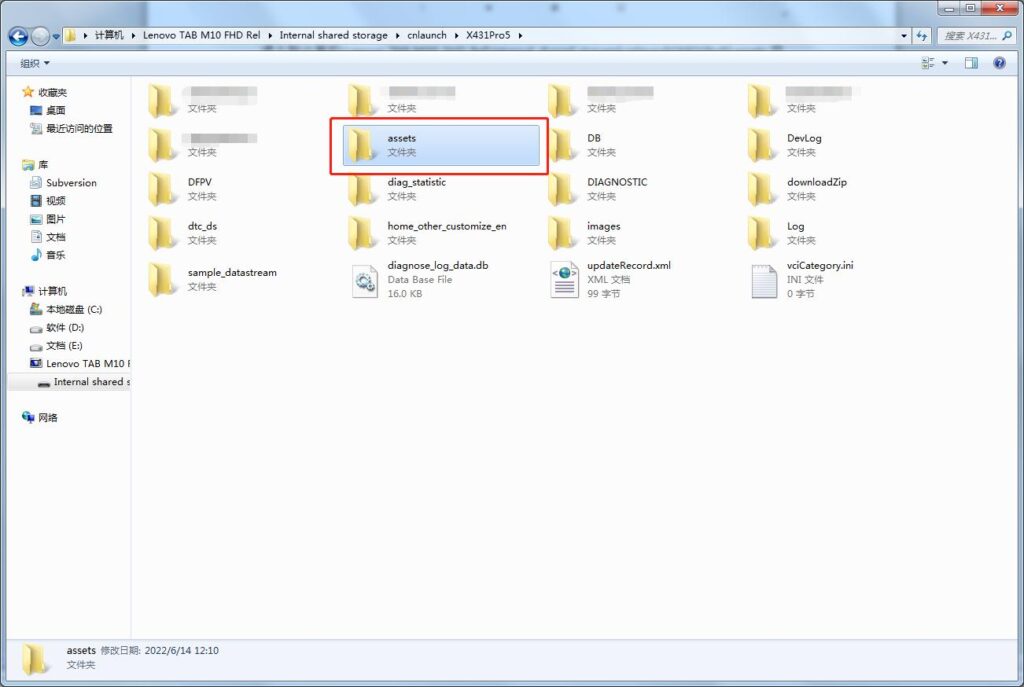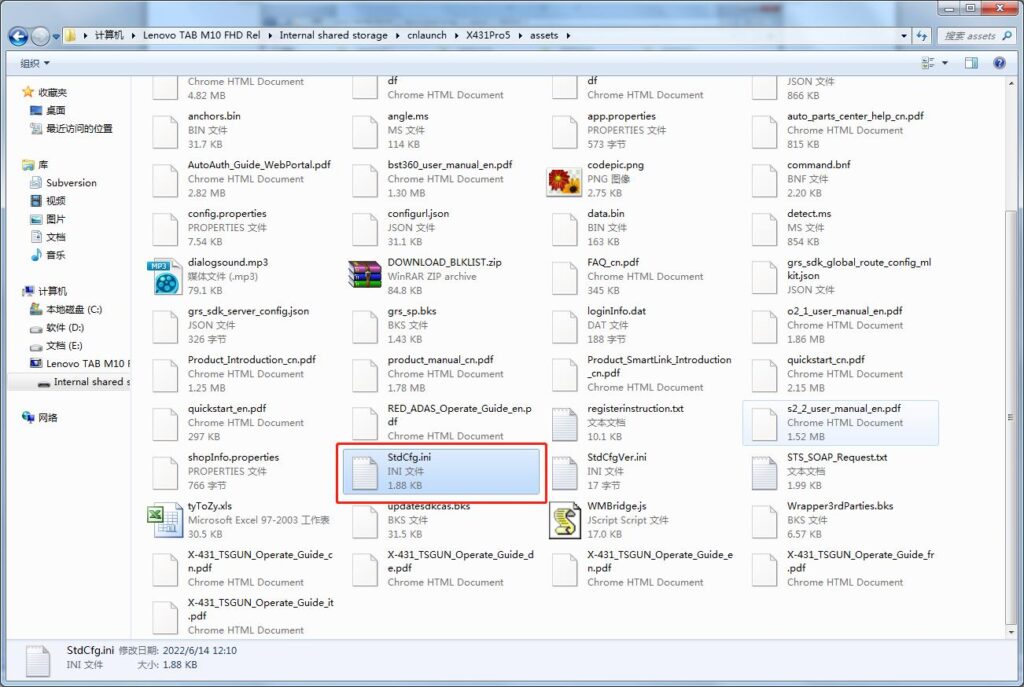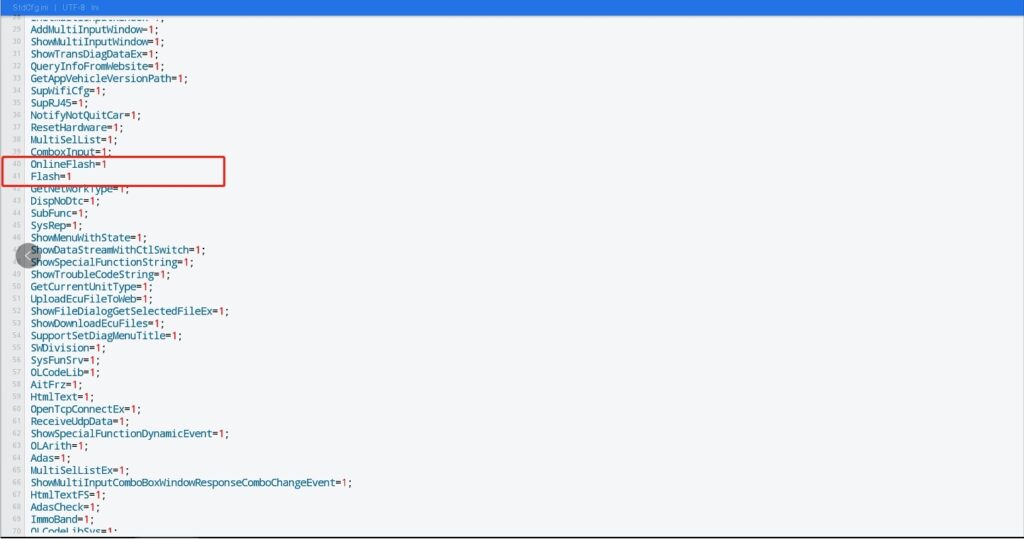Autel MaxiCOM Ultra Lite a deux composants principaux : Tablette MaxiCOM – le processeur central et le moniteur du système. VCI – l’interface de communication du véhicule. Combiné avec le dispositif de programmation ECU Autel MaxiFlash J2534 amélioré, l’outil de diagnostic Ultra-Lite permet de maximiser la capacité de codage et de programmation ECU des techniciens.
AUCUNE limitation IP,Francais Version
2 ans de mise à jour gratuite
Client qui a acheté Autel MaxiCOM Ultra Lite et l’utilise pour tester des modèles de voitures.
Étant donné que la machine ne peut pas reconnaître automatiquement le VIN, il l’a donc réinitialisé.
Ensuite, la machine reçoit un message “” libAutelMultiChannel.so ” Not Found “
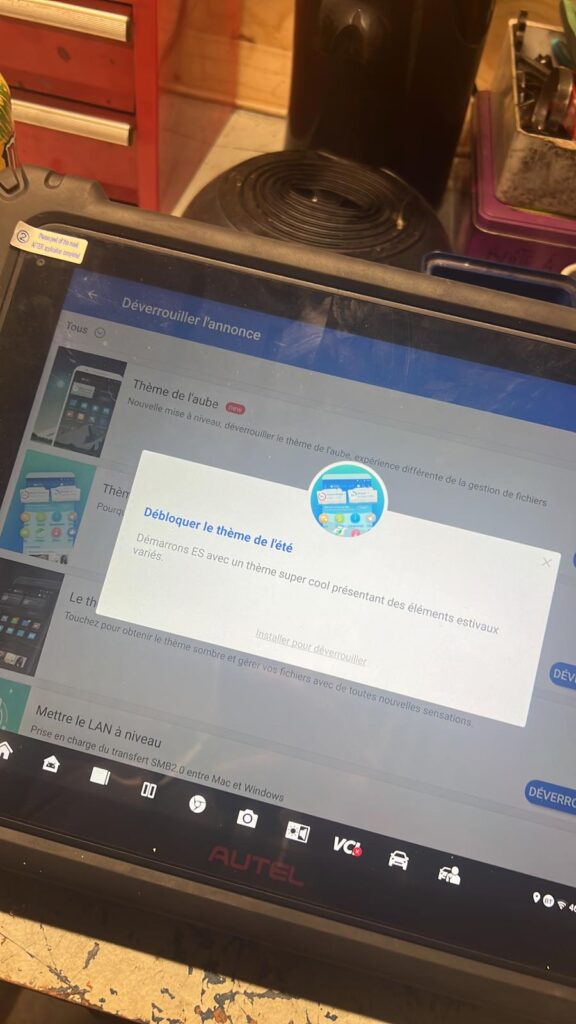
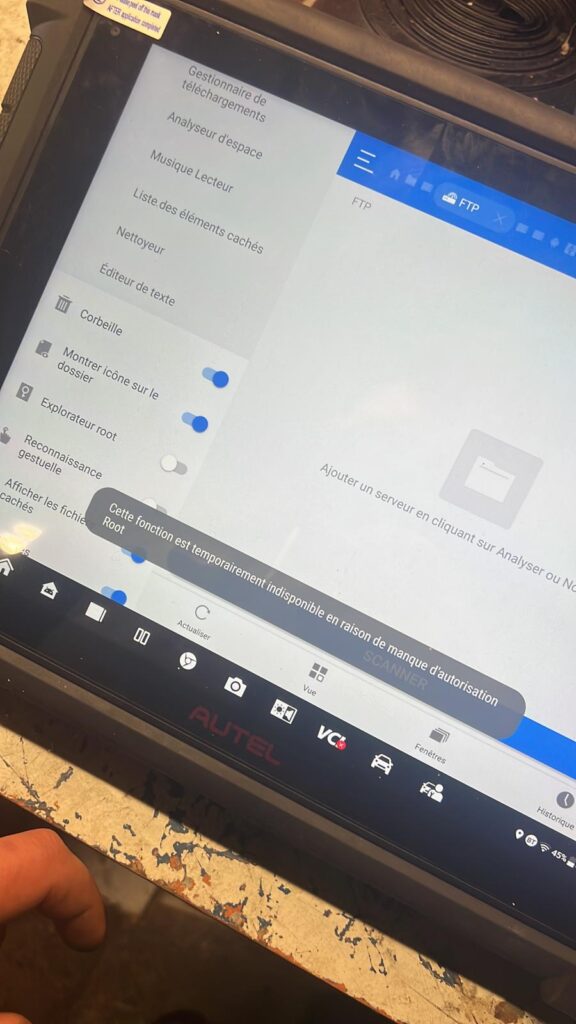
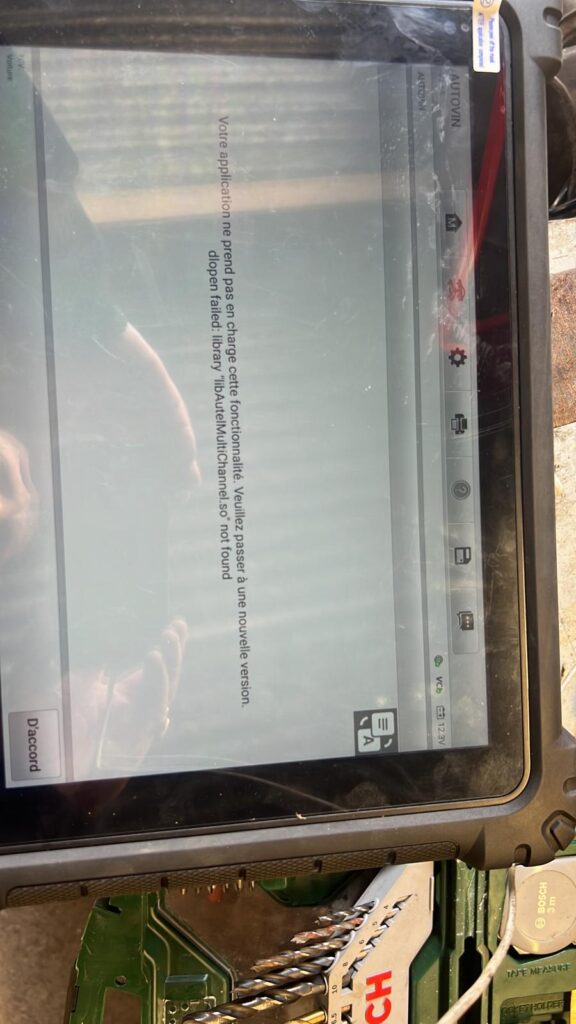
Il vient sur mon WhatsApp pour trouver une solution.
Après avoir consulté l’usine Autel
Leur ingénieur a proposé une solution.
“Paramètres système–Réinitialiser–Réinitialisation des données d’usine (effacer la carte SD)”
Enfin, la tablette Ultra Lite fonctionne à nouveau.